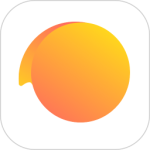oppok11怎么投屏电视
作者:泡泡
时间:2023-07-09 16:34
最近上市不久的OPPO K11在手机市场上面非常火爆,这款手机性能表现是非常好的,可以为用户们提供更为舒适的使用体验,想必很多用户们都是因为新功能而入手的,为了让大家更好的了解这款手机,小编在这里为大家介绍一下oppok11怎么投屏电视,oppo之家小编下面就为大家介绍一下吧!

oppok11怎么投屏电视
1、进入手机系统后,选择手散宽举机的设置图标进入。

2、在手机的设置界面,点击其他无线连接的选项。

3、点击进入后,选择多屏互动的选项。

4、进入后,点击多屏互动后方的开关。

5、将电视打开后,选择电视设冲碧备。在连接电视时,需要电视支持该功能。

6、点击连接电视后,即可将oppo手机的屏幕投屏到电视上。

看完文章之后,相信小伙伴们已经知道了oppok11怎么投屏电视的答案了。只要跟着上面的教程一步一步往下操作,你就可以学会使用OPPO K11的这个功能了。